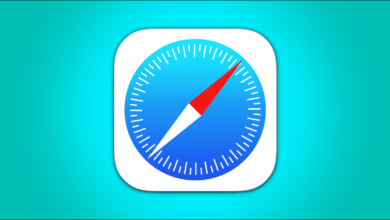آیا دوست دارید از نحوه شخصی سازی صفحه قفل گوشی سامسونگ خود و آیکونهای میانبری که در آن وجود دارد آگاهی پیدا کنید؟ پس مطلب امروز ما در مجله اینترنتی گوشیپلازامگ را از دست ندهید.
[box type=”shadow” align=”” class=”” width=”۱۰۰”]
دسترسی سریع
نحوه شخصی سازی صفحه قفل گوشی سامسونگ
[/box]
اغلب گوشیهای اندروید (و همینطور iOS) از صفحه قفل خود اجازه اجازه دسترسی سریع به گوشی و دوربین آن را میدهند. اما اگر ترجیح میدهید از این صفحه به میانبر برنامههایی که دوست دارید دسترسی داشته باشید، میتوانید از امکان شخصی سازی قفل گوشی سامسونگ خود استفاده کنید. ما در مطلب امروز خود در مجله اینترنتی گوشیپلازامگ قصد داریم نحوه انجام این کار و شخصی سازی قفل گوشی سامسونگ شما را بهتان آموزش بدهیم. پس لطفا تا انتهای این مطلب همچنان با ما همراه بمانید.
بیشتر بخوانید
- آموزش: نحوه انتقال تاریخچه پیامهای واتس اپ از آیفون به اندروید
- آموزش خاموش کردن ویبره کیبورد در اندروید
- نحوه ارسال لینک از اندروید به ویندوز
- آموزش دایورت کردن تماسهای گوشی و تلفن ثابت
حتما تا به حال میانبرهای صفحه قفل گوشی خود که در گوشههای سمت راست و چپِ پایین نمایشگر وجود دارند را مشاهده کردهاید. برای اجرا کردن میانبر مورد نظر هم فقط کافی است که به سادگی آیکون آن را به سمت وسط نمایشگر بکشید و رها کنید تا برنامهی مورد نظر باز شود. در صورت وجود پسورد، باید آن را وارد کنید یا از اثر انگشت خود استفاده کنید. البته، در برخی از گوشیها هم برای استفاده از میانبر برنامههایی که از طریق قفل صفحه نمایش اجرا کردهاید، نیازی به باز کردن قفل گوشی خود ندارید.
به هر حال، برای شخصی سازی آیکونهای صفحه قفل گوشی سامسونگ خود باید دستورالعمل زیر را انجام دهید.
نحوه شخصی سازی صفحه قفل گوشی سامسونگ
در ابتدا، انگشت خود را از بالای نمایشگر به سمت پایین سوایپ کنید تا گزینههای Quick Settings (که در ادامهی آن اعلانهای شما قرار دارند) برایتان نمایش داده شود. اکنون آیکون چرخ دنده را لمس کنید تا وارد بخش تنظیمات یا Settings گوشی خود بشوید.
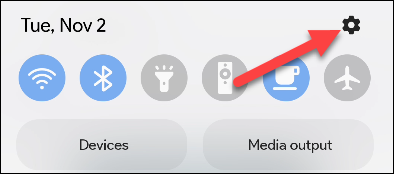
بعد از این که وارد بخش Settings یا تنظیمات گوشی سامسونگ Galaxy خود شدید، وارد بخش Lock Screen شوید.
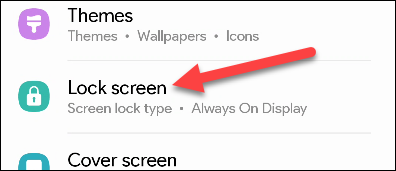
صفحه را با انگشت خود به سمت پایین اسکرول کنید تا به گزینه Shortcuts یا میانبرها شوید. در صورتی که این گزینه برای شما غیر فعال است، آن را فعال نمایید.
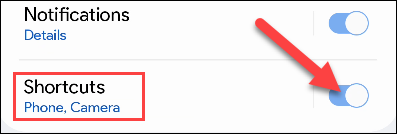
در این بخش، میتوانید دو میانبر موجود روی صفحه قفل گوشی سامسونگ خود را تغییر دهید. اگر تمایل دارید میانبر سمت چپ تصویر را تغییر دهید، گزینه Left Shortcut را لمس کنید و اگر هم میخواهید میانبر سمت راست تصویر را تغییر دهید، گزینه Right Shortcut را لمس کنید. هر کدام از آنها را که قصد دارید تغییر دهید، لمس کنید.
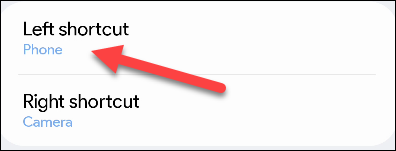
پس از اینکه وارد میانبر مورد نظر خود شدید، به سادگی میتوانید یکی از اپهایی که در لیست برایتان نمایش داده میشود را انتخاب نمایید تا صفحه قفل گوشی سامسونگ خود را شخصی سازی کنید و میانبر برنامه مورد نظر خود را روی آن نمایش دهید تا به آن دسترسی سریع داشته باشید.
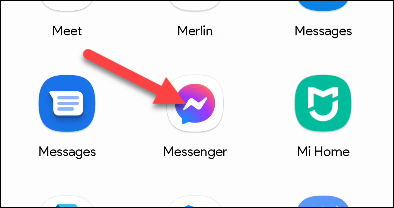
به همین راحتی میتوانید میانبر برنامههای موجود روی صفحه قفل گوشی سامسونگ خود را شخصی سازی کنید و هر برنامهای که میخواهید را به این قسمت اضافه نمایید تا جایگزین میانبر برنامههای پیش فرض روی صفحه قفل شوند.
اکنون میتوانید میانبر برنامههایی که انتخاب کردهاید را روی صفحه قفل گوشی Samsung Galaxy خود مشاهده نمایید. انجام این کار، یک ترفند بسیار کاربردی و عالی برای باز کردن برنامهها و اپهای مورد علاقه شما به سریعترین شکل ممکن است از روی صفحه قفل گوشیتان، بدون باز کردن آن است. با این حال، اگر قصد دارید برنامه دوربین گوشیتان را هم به سریعترین شکل ممکن باز کنید، میتوانید به این لینک مراجعه کنید تا آموزش انجام این کار را مشاهده نمایید.